最近一些Win7用戶在連接無線網絡時,發現連不上,系統提示windows無法啟動wireless pan dhcp server服務,這個問題該怎麼解決呢?
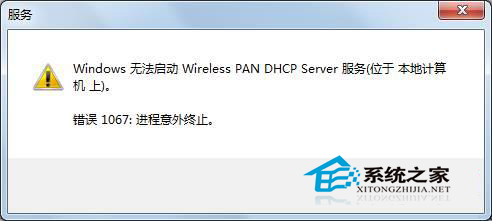
推薦:Win7新年賀歲版下載
解決方案:
1、首先進入官方服務網站,然後手動下載並完全安裝INTEL無線網卡驅動;
2。接著打開本機網絡連接界面,然後鼠標右擊本地連接選擇“共享”;
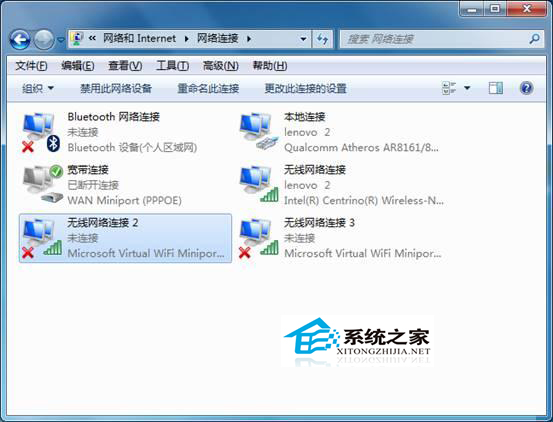
3、然後在彈出來的屬性界面中,切換到“共享”選項卡,點擊“設置”按鈕(提醒:家庭網絡連接可能有多個無線連接,需選擇本機無線網卡對應的連接名稱,這步非常重要。)
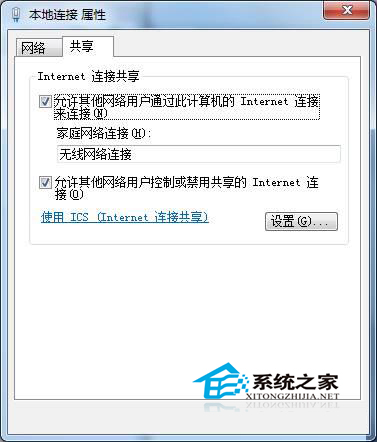
4、然後彈出來的高級設置界面中,並勾選所有服務後點擊確定;
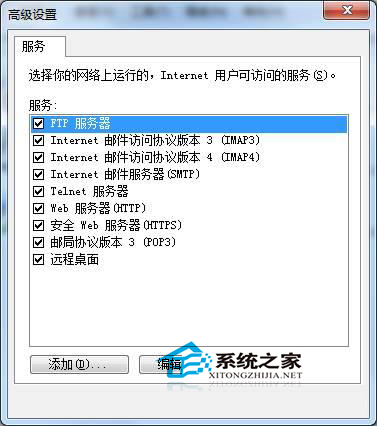
5、然後鼠標右擊計算機圖標選擇“管理”,然後雙擊“服務和應用程序”,在右邊找到並雙擊“wireless pan dhcp server”服務,點擊啟動即可,如下圖;
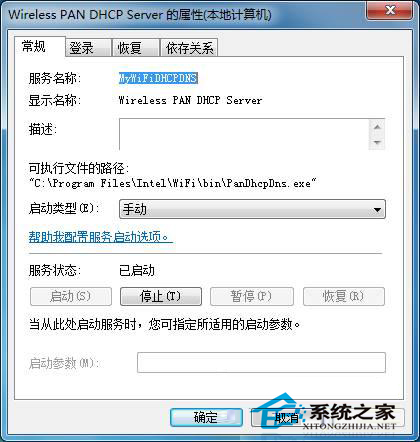
ps:因為此服務為因特爾網卡的支持服務,非INTEL無線網卡機型電腦裡無此服務,所以非NITEL無線網卡機型不會出現此錯誤。
以上就是這個問題的解決方法了,如果你也有遇到這種問題,那麼快試試這個解決方法吧。